QQ邮箱怎么添加本地文件进行发送-QQ邮箱添加本地文件进行发送的方法
时间:2024-05-16 04:24
来源:青茶软件园
很多新手小伙伴还不了解QQ邮箱怎么添加本地文件进行发送,所以下面小编就带来了QQ邮箱添加本地文件进行发送的方法,有需要的小伙伴赶紧来看一下吧。
QQ邮箱怎么添加本地文件进行发送?QQ邮箱添加本地文件进行发送的方法
第一步:当我们准备添加word文件时,点击“回形针”图标,如下图所示;
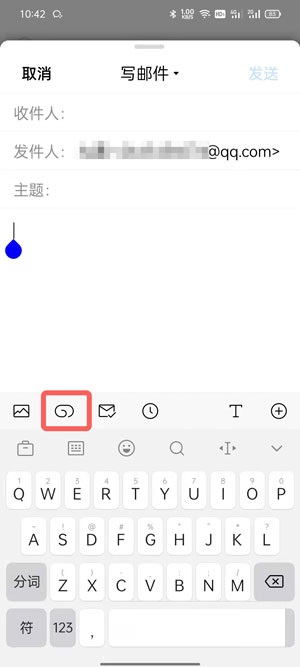
第二步:接着我们选择“本地文件”,如下图所示;
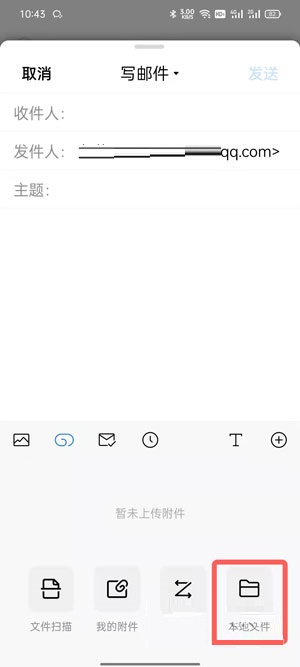
第三步:然后找到我们需要发送的文档,选中文件点击“上传”,如下图所示;
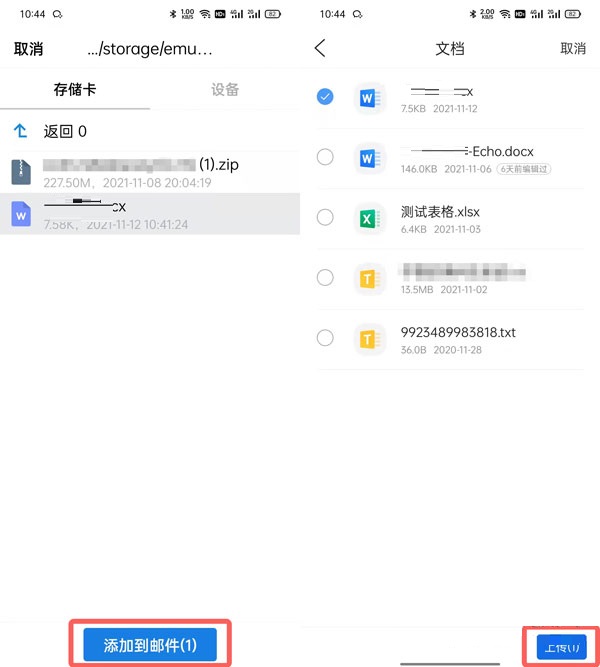
第四步:最后点击右上角“发送”即可,如下图所示。
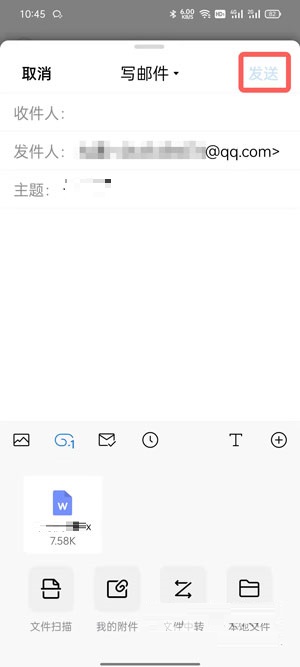
上面就是小编为大家带来的QQ邮箱怎么添加本地文件进行发送的全部内容,更多精彩教程尽在教程之家。






























